С MoGraph в Cinema 4D у вас есть множество возможностей для креативного и индивидуального оформления ваших 3D-моделей. Одной из фундаментальных техник, которую вы должны освоить, является окрашивание клонов. При этом вы можете использовать различные шейдеры, не создавая постоянно новые материалы. Ниже вы узнаете, как эффективно использовать различные возможности окрашивания и шейдер цвета.
Основные выводы
- Клоны могут быть окрашены непосредственно в объекте клона.
- Эффектор случайности позволяет создавать креативные цветовые вариации.
- Шейдер цвета предлагает расширенные возможности настройки цветового вывода.
- Дополнительные каналы материалов могут использоваться через шейдер цвета.
Пошаговая инструкция
Сначала мы взглянем на основные методы окрашивания клонов. Для этого откройте ваш проект с объектами клонов в Cinema 4D.
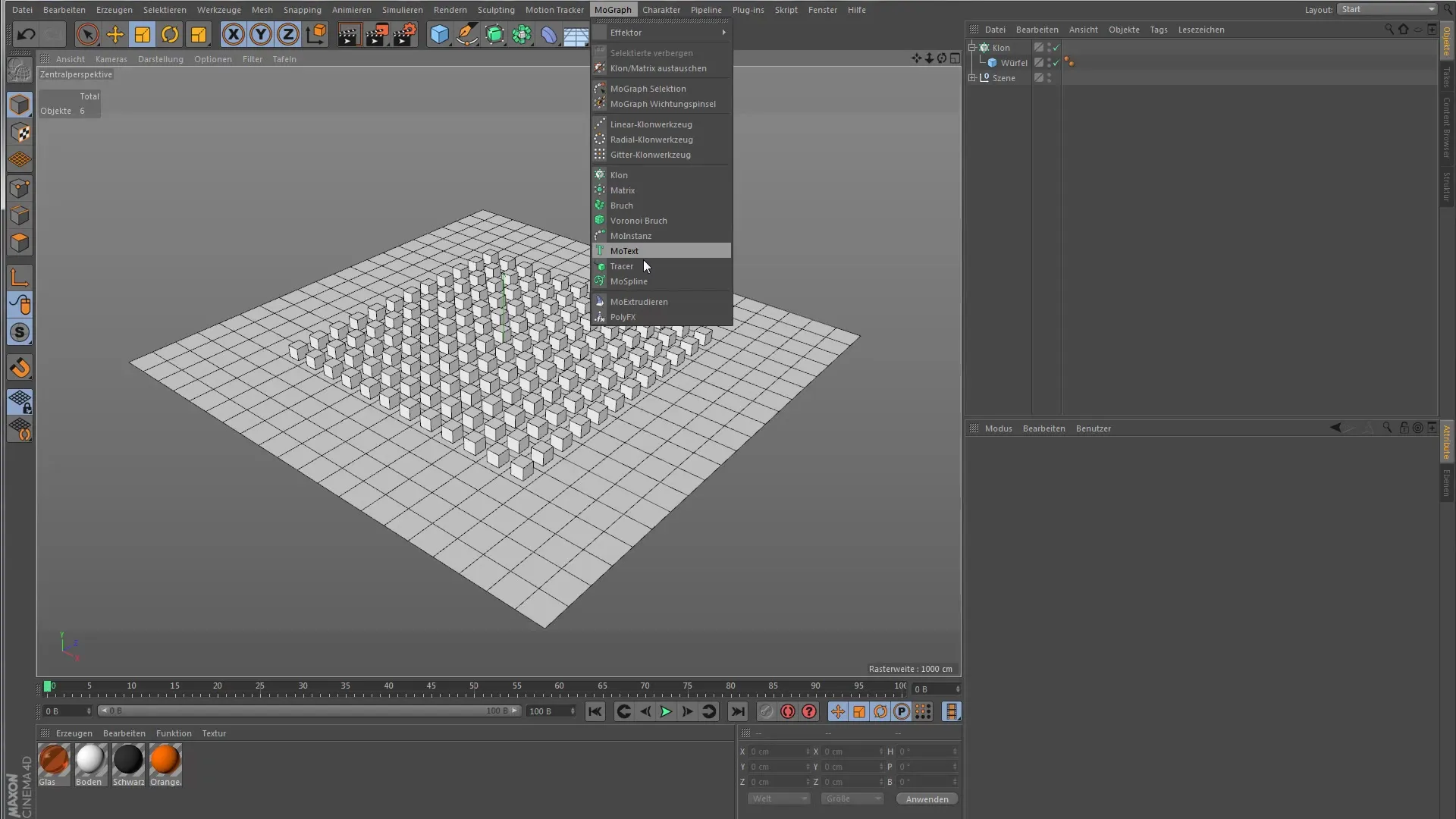
Окрашивание клонов в объекте клона
Простой объект клона унаследует цвет своего подчиненного объекта. Если вы вставите куб или аналогичный объект под объект клона, он получит его цвет. Однако вы можете настроить эту окраску. Чтобы изменить стандартный цвет, перейдите в настройки трансформации объекта клона. Здесь вы найдете выбор цвета.
Измените цвет с белого на красный, увеличив насыщенность. Сразу вы заметите, что все клоны принимают выбранный цвет.
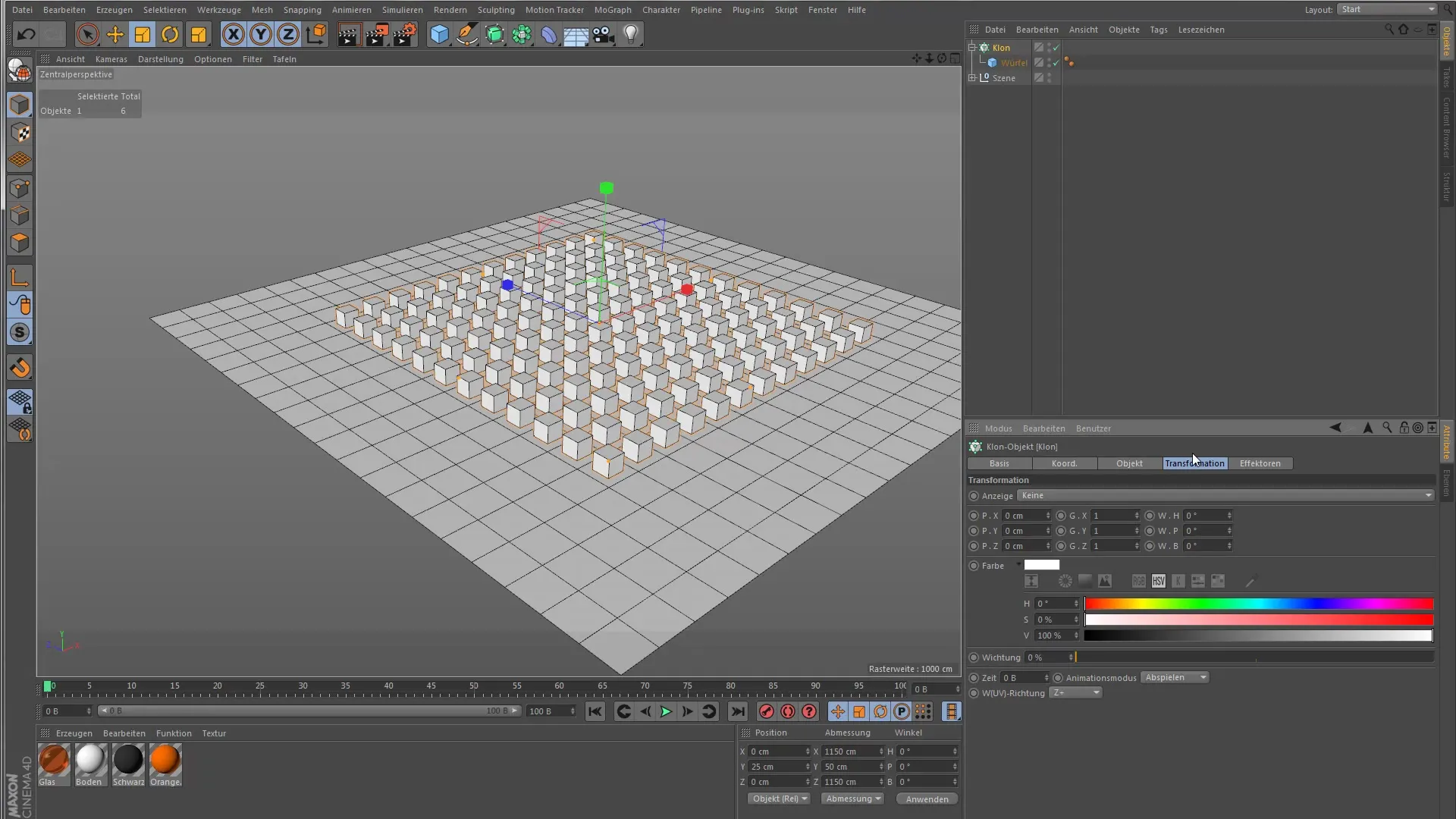
Использование эффектора случайности
Чтобы добавить больше вариаций в вашу цветовую палитру, используйте эффектор случайности. Вставьте его в вашу сцену, но оставьте параметры смещения выключенными. Включите режим цвета эффектор. Теперь ваши клоны будут появляться в различных цветах.
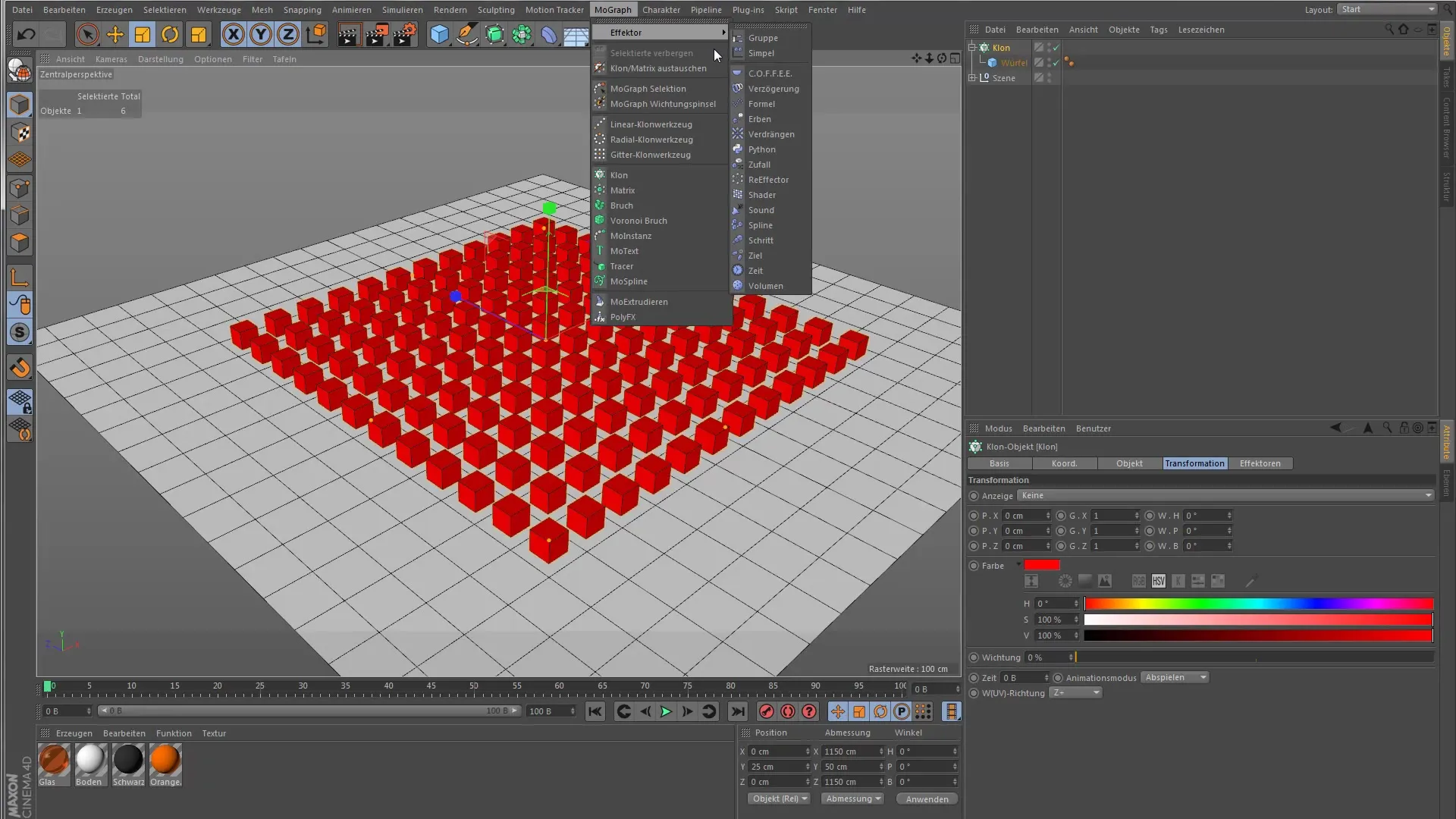
В смешанном режиме у вас есть возможность выбора, как случайно выбранный цвет будет применен к клонам. Здесь вы можете выбрать между различными вариантами, такими как сложение, вычитание или умножение. Экспериментируйте с этими настройками для достижения интересных эффектов.
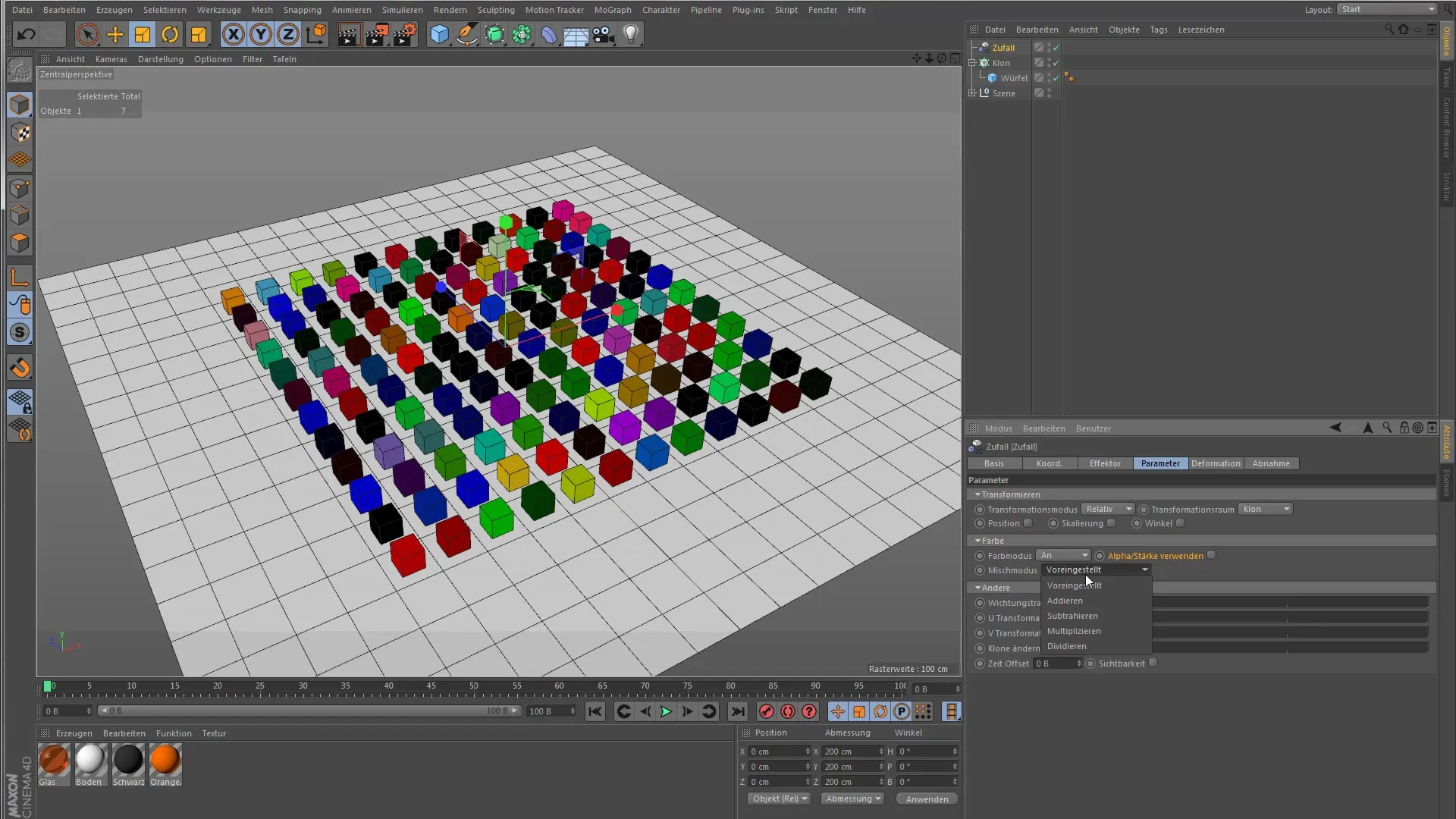
Назначение собственных шейдеров
Если вы хотите назначить вашему объекту клона собственный шейдер, предыдущее окрашивание будет перезаписано. Чтобы продемонстрировать, как это делается, удалите ранее созданный шейдер и создайте новый материал. Убедитесь, что вы отключили отражательность и активировали канал цвета.
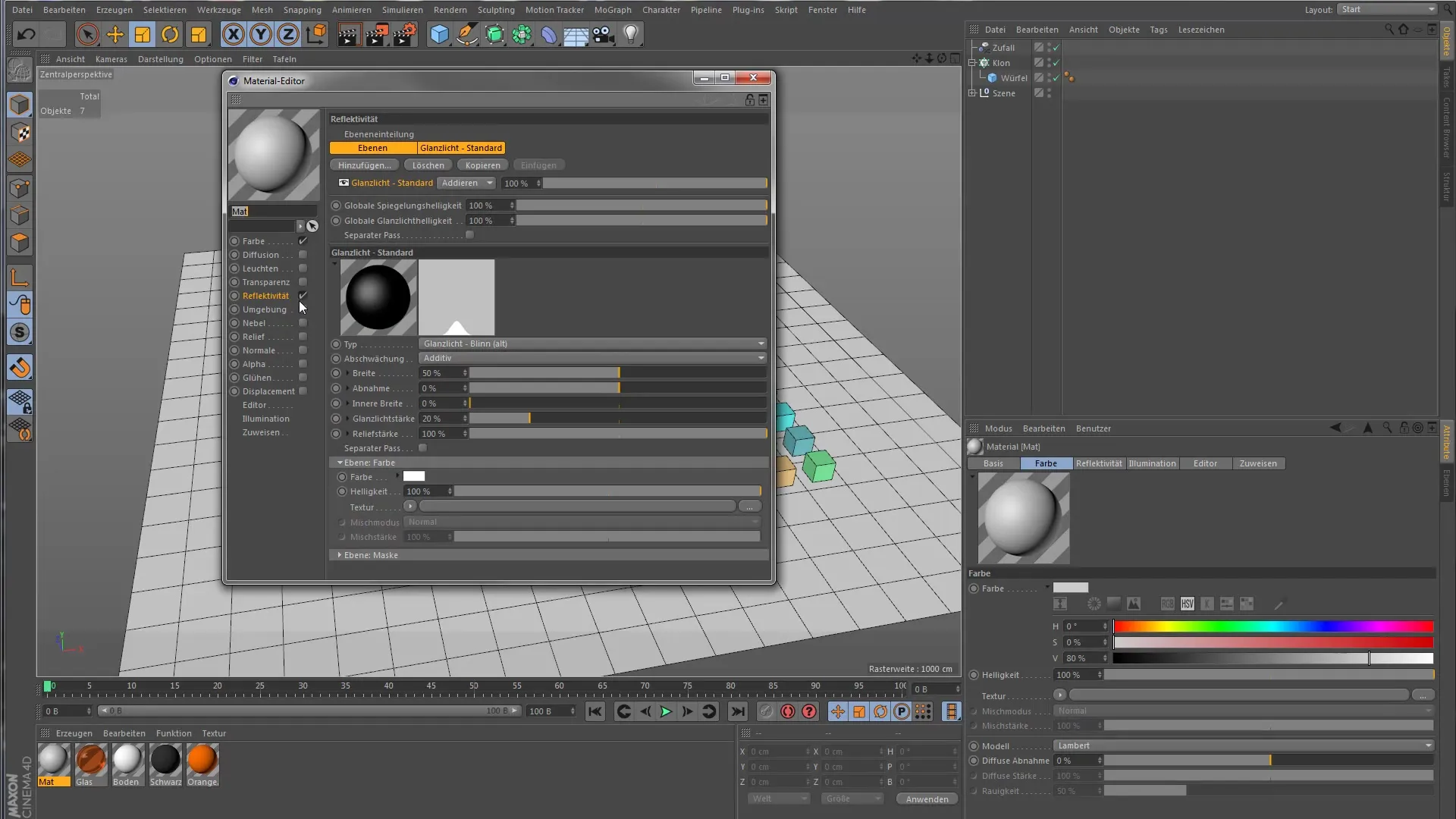
После добавления шейдера цвета вам нужно активировать различные каналы, которые вы хотите использовать. В данный момент материал заполнен только постоянными цветами, но вы также можете добавить отражения здесь.
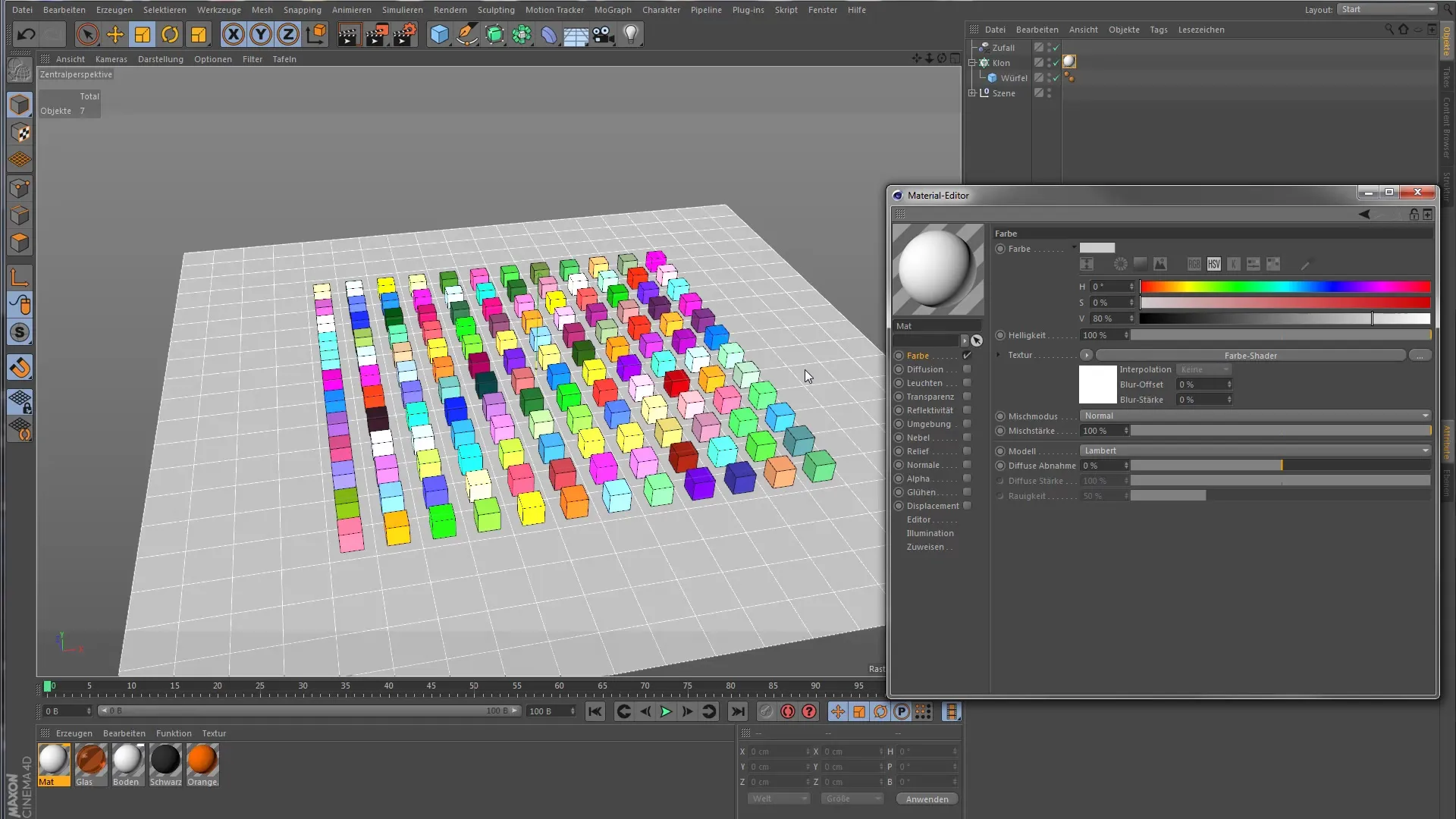
Например, активируйте отражательность и выберите шейдер GGX. Установите окраску на функцию "электрический Фетрониль", чтобы создать эффект высокой блесткости. Обратите внимание, что время рендеринга увеличивается, в то время как клоны теперь выглядят значительно более отражающими.
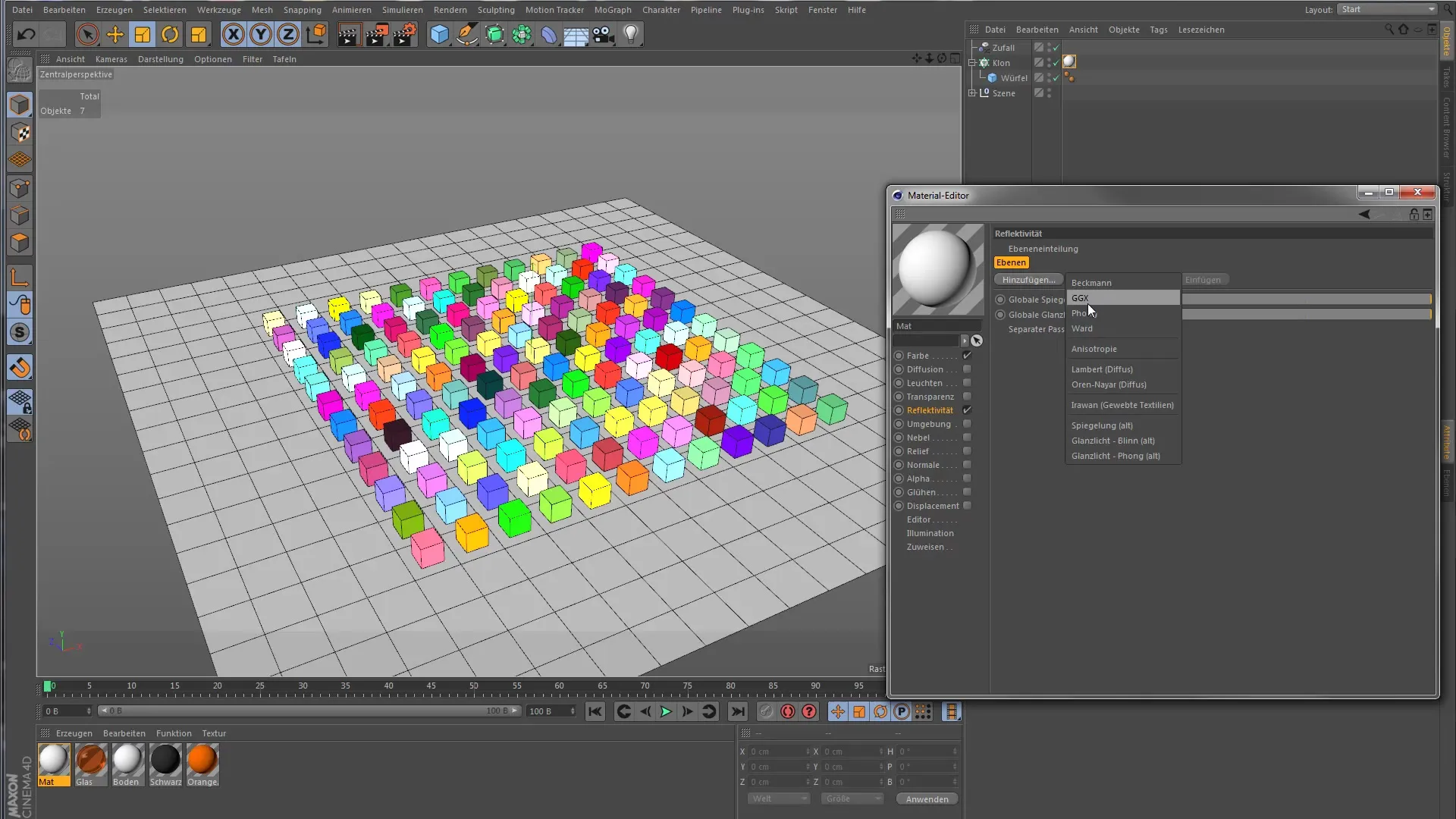
Цветовые узоры с шейдерным эффектором
Если вы хотите окрасить клоны в определенный цветовой узор, шейдерный эффектор будет лучшим выбором. Назначьте ему новый материал и соответственно настройте цвета – например, на зеленый и желтый. Это позволит вам многообразно окрашивать клоны, в то время как выбор цвета будет зависеть от проекции.
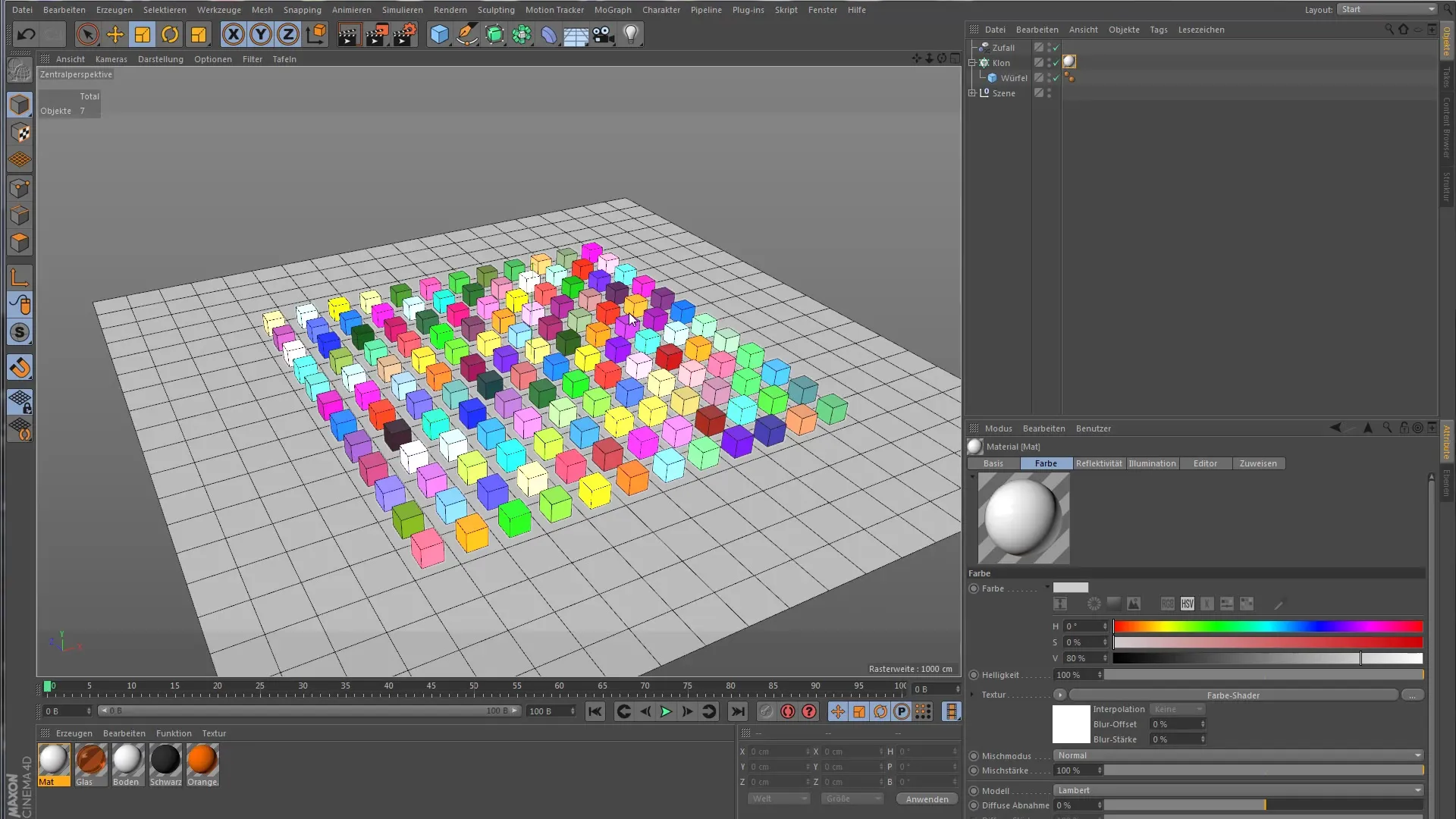
Изменяя проекцию, каждый клон будет отображаться в заданном вами цвете. Не забудьте снова активировать дополнительные каналы через шейдер цвета, чтобы улучшить рендеринг.
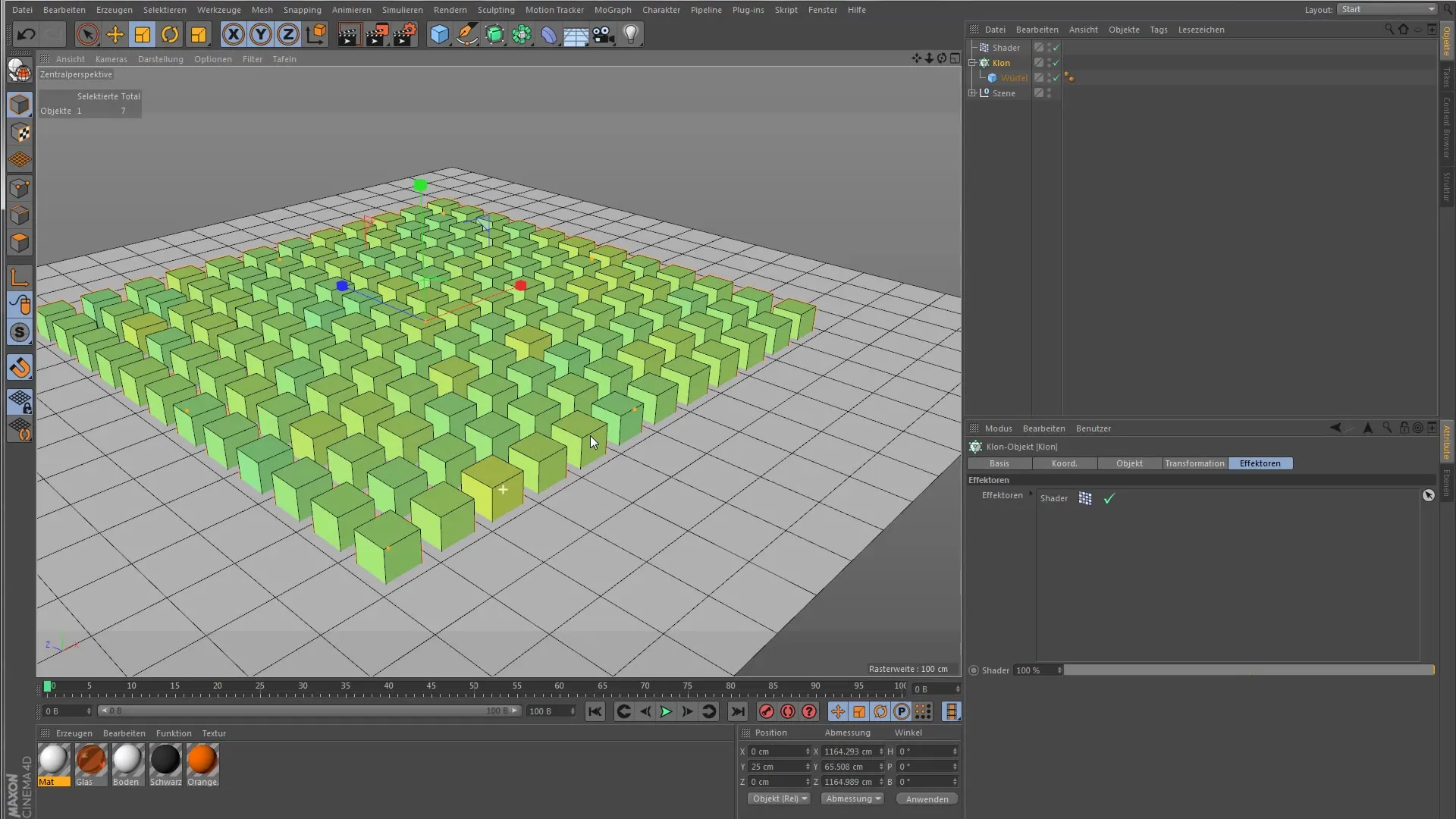
Итог – Шейдер цвета в Cinema 4D MoGraph
Теперь вы узнали о различных техниках окрашивания клонов в Cinema 4D MoGraph. От базового окрашивания до использования эффектора случайности и возможностей шейдера цвета – теперь ваша креативность важна! Экспериментируйте с различными вариантами, чтобы добиться впечатляющих визуальных эффектов.
Часто задаваемые вопросы
Как красить клоны в Cinema 4D?Самый простой способ – это расположить основной объект под объектом клона и настроить цвет через параметры трансформации.
Что делает эффектор случайности?Эффектор случайности добавляет случайный выбор цвета, который применяется к клонам, что приводит к более разнообразной цветовой палитре.
Как использовать собственные шейдеры?Вы можете создавать и назначать собственные шейдеры, создавая новый материал и активируя желаемые каналы.
Что делает шейдер цвета?Шейдер цвета позволяет вам устанавливать расширенные параметры окраски и активировать дополнительные каналы материалов.
Как оптимизировать время рендеринга?Настроив количество активных эффектов и шейдеров, вы можете оптимизировать время рендеринга.


